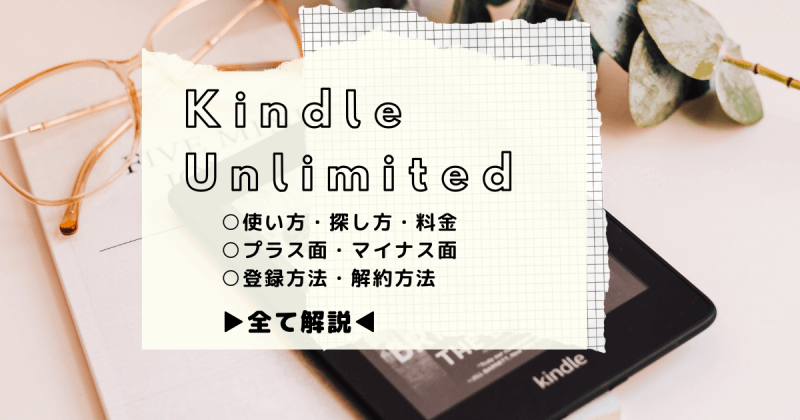お金をかけずに、たくさん本が読みたい!
雑誌やマンガも読みたい!
Kindle Unlimitedなら、たくさんのコンテンツの本をいくらでも読むことができます!
本記事では、Kindle Unlimitedについての一般情報や、使ってみてわかった魅力・残念ポイント、登録・解約のための手順を説明いたします。
私が使っていて思った事を正直に全てまとめているので、今使っている方も、これから検討している方も参考になる部分はあると思います。
この記事で使用している画像は、全てタブレット(iPad)での画像となっています。
登録方法・解約方法の画面では、スマホやパソコンからの画像とは少し異なる部分があるためご了承ください。
「Kindle Unlimited」とは?
Kindle Unlimitedサービスは、Amazonが提供する、月額制の本読み放題のサービスです。
様々なジャンルの本、200万冊以上を、様々なデバイスで読むことができます。
月額料金も980円となっていて、本1冊読めば元がとれるため、本好きにはたまらないサービスとなっています。
「Kindle Unlimited」で読めるジャンルは?
ジャンルは様々あります。

ジャンルによっては比較的新しい本があったり、魅力的な本が少なかったりします。中でも、マンガに関しては魅力的なものは少ない印象で、逆にビジネス書や雑誌、アダルト系は数多くあります。
使える端末は?いくつの端末で使えるの?
様々な端末でKindleアプリを使うことができます。
- スマホ(iOS/Android)
- タブレット(iPad/その他のタブレット)
- パソコン(Mac/Windows)
- Kindle端末
そして、これらがアカウントで紐づけられており、スマホで途中まで読んだ本をiPadで読もうとした時には、スマホで読んでいた途中から読む事ができます。(同期している場合のみ)

Kindle端末
- 「Kindle」
- 「Kindle Paperwhite」
- 「Kindle oasis」
- 「Kindleキッズモデル」
と4種類ありますが、スマホに比べて本を読むのに特化されて作られています。
Kindle端末はブルーライトがカットされており、目に優しく本を読めるため、Kindle Unlimitedで本を読むのであれば、すごく活用ができる商品になっています。
「Kindle Unlimited」の基本的な使い方
「Kindle Unlimited」は読み放題サービスですが、その使い方は少し特殊かもしれません。なので、どのように本が読めるのか解説していきます。
読みたい本を探して、選択する
まずは読みたい本を探します。

トップページには、「おすすめ商品」「読書履歴に基づくおすすめ」「ほしい物リストにある商品に基づくおすすめ商品」というように、今までの履歴からAmazon側がおすすめをしてくれます。
このおすすめからでも色々と読みたい本が出てきてしまうものですが、「読みたい本がコレ!」と決まっている場合には、検索窓から探すのが一番早いです!
探し方については後述いたします。
保存しておけるのは10冊まで
一度に保存しておける本は10冊までとなっています。
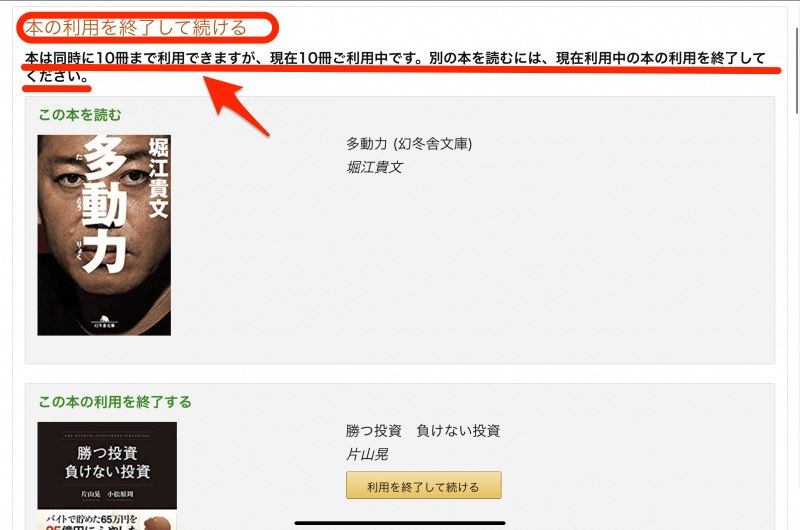
他に、新しい本を読みたい!と思った時には、保存してある中の1冊を返却して、新しい本を借りるといった手順が必要になります。
よく、「図書館みたい」と表現されますよ!
Kindleアプリに反映されるため、それをダウンロードする
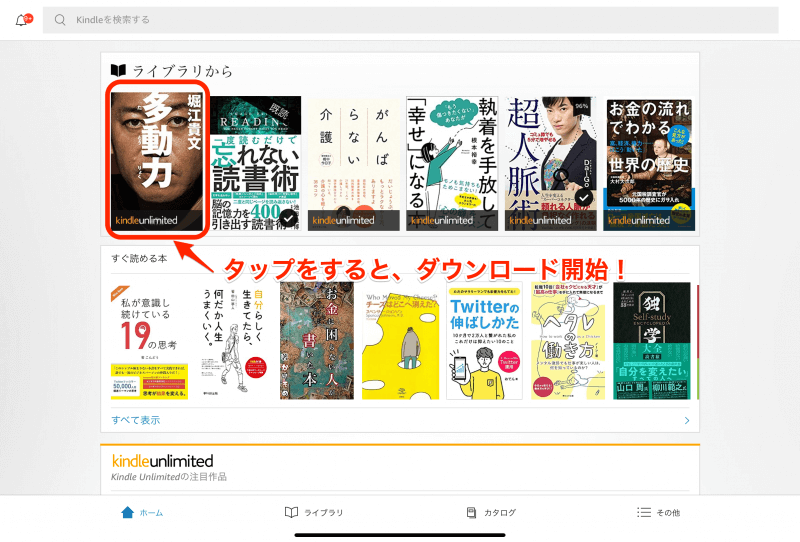
選択したら、Kindleアプリに移行します。
本をタップすると、自動でダウンロードが開始します。
一般的な本であれば数秒〜数十秒程度でダウンロードが完了、読み始めることができます。
「Kindle Unlimited」読み放題対象の本の探し方
本を探す時には、Kindleアプリ内・ブラウザのどちらかからでも探すことができます。
Kindleアプリから探す!
- すぐ読める本
- Kindle Unlimitedの注目作品
- 読書履歴に基づくおすすめ
- 次に読むものを発見する
- 読書の幅を広げる
- 読み始めたらやめられない、おすすめの本
- Kindle Unlimitedタイトルのおすすめ
- 類似タイトルのおすすめ
上記のようなカテゴリ、または検索窓から探すことになります。
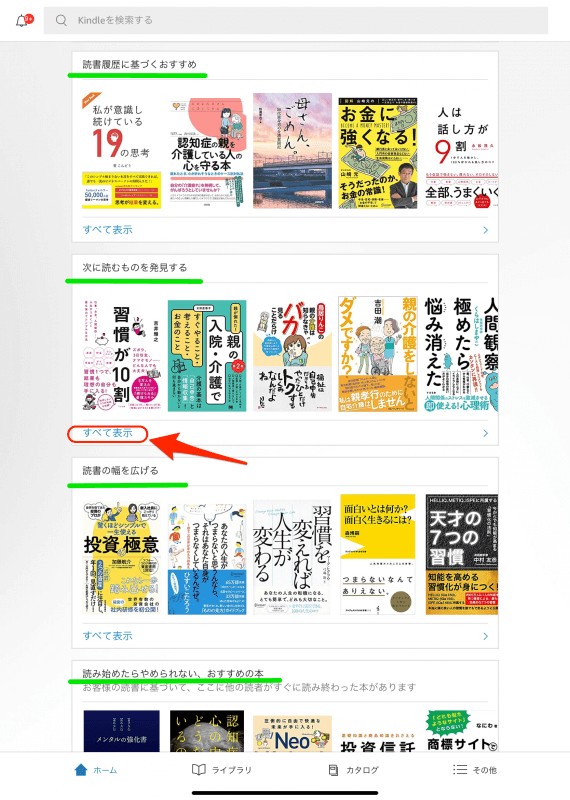
「すべて表示」をクリックすることで、各ジャンルのさらに色々な本を検索することができます。
Kindleアプリから購入する上での注意点
アプリ内で「おすすめ表示」から検索をしていると、アプリ内で購入できる本とできない本があるため、注意が必要です。

例えば上記の「Kindle Unlimited」表記がないものについてはサンプルしかダウンロードできないため、注意しましょう!
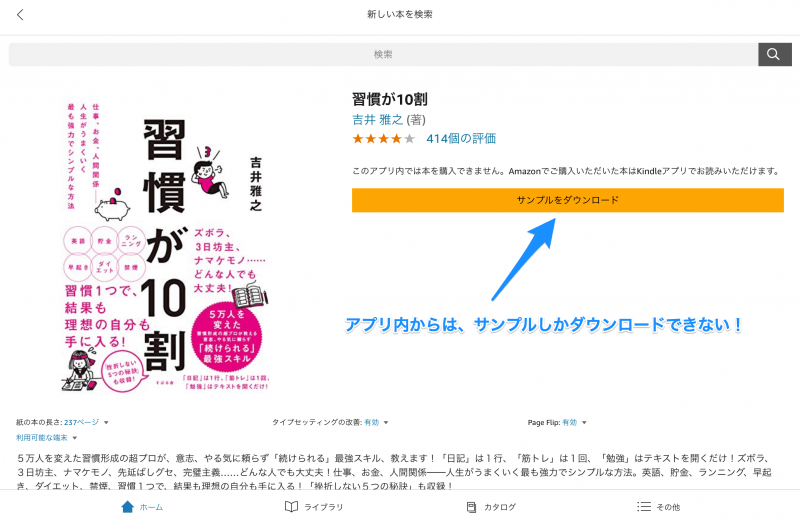
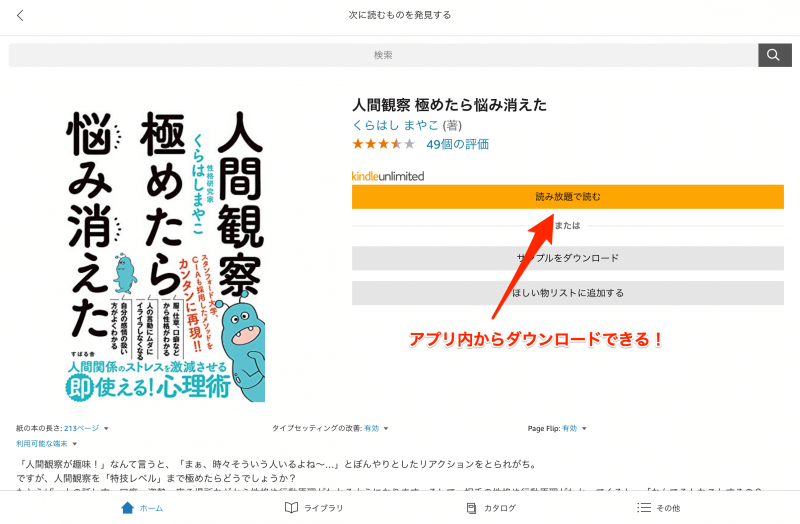
「購入して読みたい!」という場合には、一度ブラウザを経由する必要があります。
ブラウザから一度購入してからなら、ダウンロードをすることができます。
ブラウザから探す!
自分の求めている本をブラウザから探す時には、少しわかりにくいと感じる方もいるかもしれません。
「Kindle」で検索すると、このような画面になります。
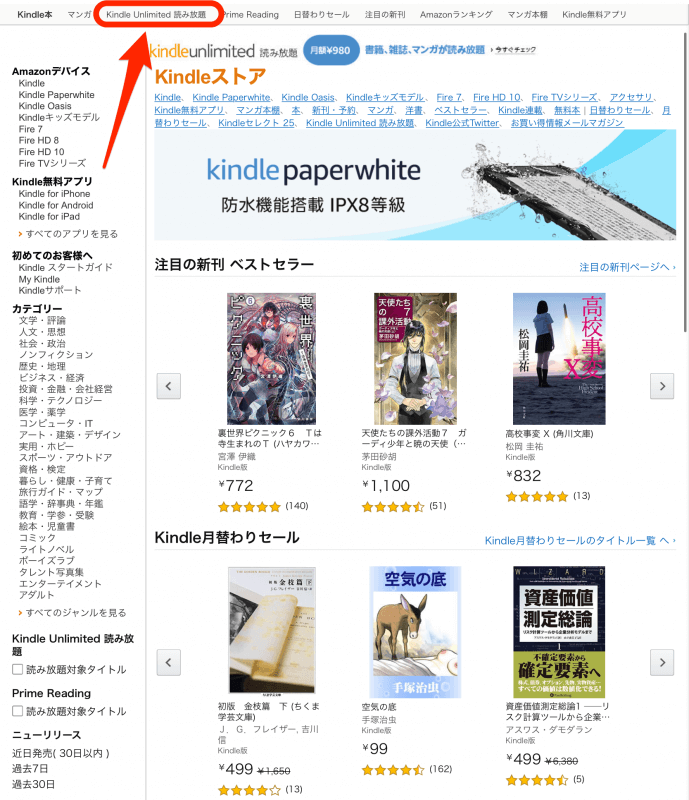
この中から「Kindle Unlimited」の本を探す時には、「Kindle Unlimited読み放題」という部分をタップすることで、読み放題のみのページに進むことができます。
「Kindle Unlimited」で検索すると、同じページに飛ぶことができます。
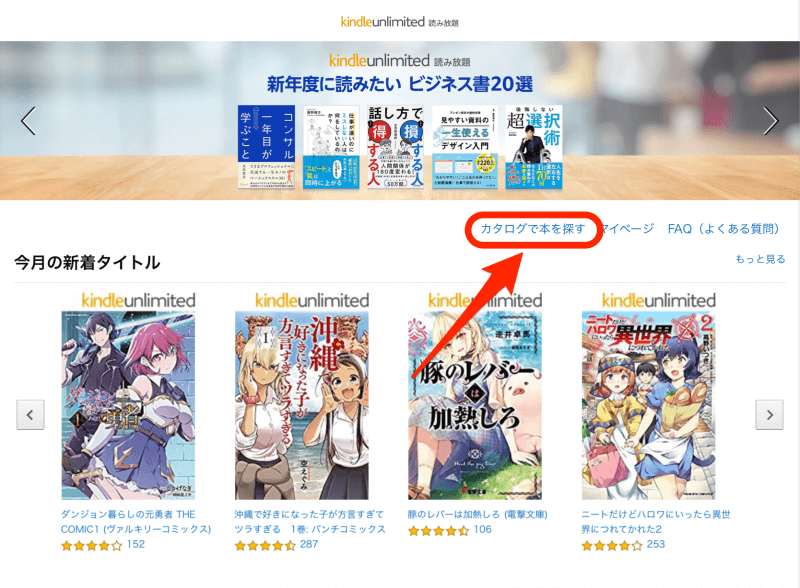
これがブラウザ上の画面になります。
この中の、「カタログで本を探す」をタップすることで、ジャンル別に本を検索することができます。
注意点としては、「Kindle Unlimited」内のページの検索窓で検索をしたとしても、「Kindleストア」での検索となるため、読み放題対象外・有料の本も混ざっているという点です。
検索結果の中で、さらに「読み放題」対象の本を探したい時には、「読み放題対象タイトル」にチェックをつけましょう!

「Kindle Unlimited」には対象期間がある
読み放題対象になる本には、購入期間があります。期間は書かれていないため、急になくなってしまうことがあるためご注意ください。
一度、無料購入して、読み放題の10冊に入れておけば、期間を過ぎても読むことができるため、読みたい本を見つけた時には無料購入をしておくようにしましょう!
特に比較的新しめの本は、一度読み放題になって、後で読もう!と思っても、なくなってしまっているということを何回か経験しています。
本当に読みたい本を見つけた時には、すぐに保存しておくことをオススメします!
料金はいくら?支払い方法は?
月額料金と注意点
「Kindle Unlimited」の料金は、月額980円になります。
新規登録者に関しては、色々なキャンペーンを行っているので、そちらを利用すれば、数ヶ月間は安く利用することができます。
月額料金になるため、1日でも過ぎてから解約をしてしまうと料金が発生してしまうため、解約をするときには購読日を確認して、料金発生日の前までに解約を済ませるようにしましょう。
解約方法については後述いたします。
現在実施しているキャンペーン
2021年2月現在では、下記のようなキャンペーンを行っています。
初めの1ヶ月は無料!
現在は最初の30日間無料体験+その後2ヶ月間は月額料金299円というキャンペーンを行なっています。このキャンペーンは「終了未定」と書かれているため、いつまで続くのかはわかりませんが、お得なことには間違いありません。
30日以内に解約をすれば無料で試すこともできるため、この機会に是非試してみてはいかがでしょうか!
「Kindle Unlimited」実際使って感じた魅力
意外に新しい本がある
読み放題だから、どうせ古い本しかないんでしょ
比較的新しい本もあるんです!
新書が読み放題のラインナップに入ることは少ないですが、6ヶ月前〜1年前くらいの本であれば読み放題対象になることがあります。
話題性の高い本も読み放題対象になる
人気のある本は読み放題にはならないんでしょ?
本によっては有名作品もラインナップに入ることがあるます!
話題性が高く、売れた本などもラインナップに乗ることもあります。ただ、古い本だと、そのまま読み放題の対象になり続けることが多いですが、人気作品などは期間限定で読み放題になる印象があります。
なので、気になる話題作が読み放題になったときには、「とりあえず無料購入をして10冊の中に入れておく」ことをオススメします。
Kindleでしか読めない本がある
Kindleのタイトルの中には、ここでしか読めない本も数多くあります。
Kindleは個人で本を書くことができて、それを有料で売ることができるからです。
それらのタイトルの多くはKindle Unlimitedに登録していれば、無料で読むことができます。
有名なところで言うと、「イケダハヤト」さんです。
普通に本も出していますが、Kindle書籍もいくつか出しています。
イケダハヤトさんの場合「イケハヤ書房」と書かれた所から出版されている本は、Kindleでしか読めません。
他にも、個人出版の本は数多くあるため、自分に合った本を読むことができます。
新しい本が読める
Kindle書籍には個人出版ですぐに出せるため、新しい情報や、具体的な手法などが書かれた本などがたくさんあります。
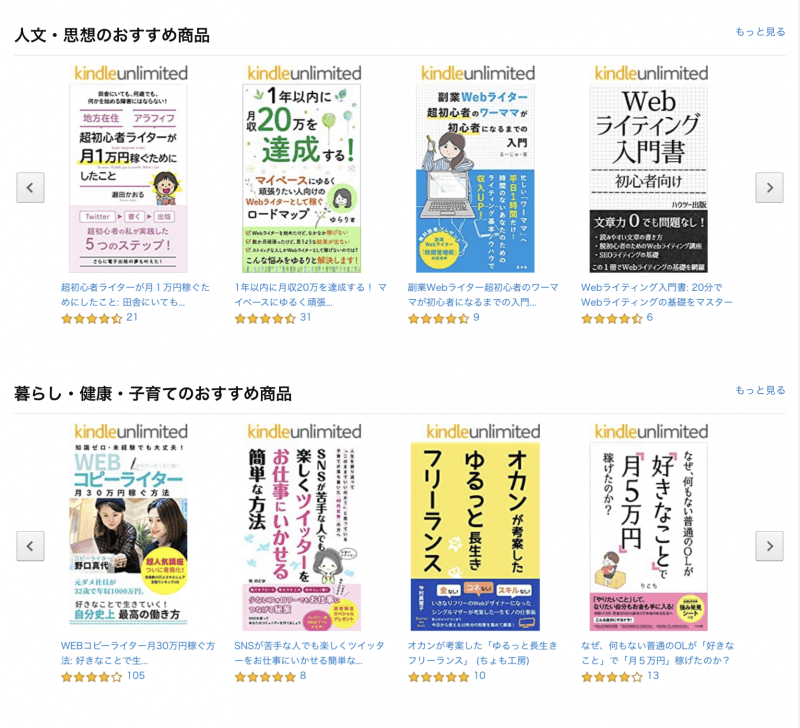
ここにある、「人文・思想のおすすめ商品」「暮らし・健康・子育てのおすすめ商品」に出てくるタイトルはほとんどが個人出版の本です。
個人出版の本の良いところは、新しい情報もたくさんあるということです。
例えば最近流行っている「clubhouse」。
流行り出してすぐに「使い方」の本や、「攻略法」などの本が多数出版されていました。
一般的な本であれば、出版するまでに時間がかかると思いますが、これはKindleの個人出版だからできることだと思います。
このような個人出版の本は、一般書籍に比べて具体的なやり方や、個人の経験からの体験談などが書かれていることが多いため、自分のやろうと思っていることを調べてみるのもいいかもしれません。
私の場合、ブログに関する本もKindle Unlimitedで何十冊も読み、参考にしている部分もあります。
いつでもどこでも、色々なデバイスで読める
スマホ・タブレット・パソコン・Kindle端末で読めて、さらに同期もしてくれます。
いつ、どのデバイスで読んでもストレスを感じずに本を読むことができます。
- 電車の中ではスマホで。
- 家に帰ったらタブレットで。
- そして寝る前はKindle端末で。
寝る前は目に優しいKindle端末で読むのがオススメです!
普段読まないような本も読むことができる
普段絶対に買わないであろう本を気軽に読むことができるのも魅力です。
特に普段買わないような雑誌などもすぐに読めてしまう!というのも魅力的です。
私の場合、旅行に行く時にはその地域の旅行雑誌をiPadに入れて、それを見ながら旅行を楽しんでいます。
一度無料購入をしておけば読めなくなることはない
「期間限定で読み放題になる本も多い」とお伝えしましたが、一度無料購入をして10冊の中に入れておけば安心です。たとえダウンロードをしていなくても、読むことができます。
ちなみに、一度返却してしまった本が読み放題対象ではなくなると、有料になってしまうため、そこは注意が必要です。読み終えるまでは返却しないようにしましょう。
「Kindle Unlimited」残念だったポイント
10冊までしか保持できない
10冊保持できると聞くと、十分に感じるかもしれません。
しかし、使ってみると意外と10冊では足りない思うことがあります。
「この本はまた読みたい」
「とりあえず無料期間のうちに保存しておこう」
と考えて本を保存していると、
「なんか雑誌が読みたいなぁ」
「旅行に行くからガイドブック2冊くらい欲しいなぁ」
など思い立ったときに、結局読めずにどれかを返却しなければいけなくなることがあります。
ずっと手元に残しておきたい本は、有料でも買ってしまったり、読みたいと思って無料購入した本は、すぐに読み切ってしまう。といったことをしないと、同じような経験をする方は多いのではないかと思います。
雑誌が読みにくい
Kindle端末はモノクロなので、カラー雑誌には向きません。
雑誌を読むなら、タブレットがオススメ!
ちなみに私は11インチのiPadを使っています。
雑誌では文字が小さめに設定されているため、スマホなど小さな画面で読むときには、かなり拡大しないとまともに読むことができません。
なので、雑誌を見るときはタブレットを使うことをオススメします。タブレットであれば、大きさにもよりますが、少し拡大するくらいで文字が読めるため、大きなストレスにはならないと思います。
探し方が難しい
マンガは特に探しにくいです。
前述していますが、「読み放題対象タイトル」の欄にチェックを入れていないと、有料のものと同時に検索結果が出てしまうことや、マンガ検索をする場合、巻数ごとに表示されるため、どんなタイトルがあるかがわかりにくいという部分があります。
読みたい本が明確にある場合や、ジャンルが決まっている場合は「おすすめ順」「レビューの評価順」「出版年月日順」などで並べ替えができるため、読みたい本も見つけられると思います。
魅力的なマンガは少なめ
マンガの種類は少ないです。
そしてマンガに関しては新しい作品や、人気作品はかなり少ない印象です。
なので、マンガ目的のためにKindle Unlimitedを登録することは、あまりおすすめできません。
マイナーだけど面白いマンガはありますよ!
Kindleのアプリ・電子書籍リーダーがやや使いにくい
本を読む時には、スマホやタブレットのKindleアプリか電子書籍リーダーを使って読むわけですが、色々な電子書籍アプリを使っていると、「Kindleは少し使いにくいなぁ」と思うことがあります。
ホーム画面が見にくい
ホーム画面から自分の読みたい本にアクセスするまでの流れがわかりにくいことがあります。
特に、以前に保存しておいた本などは、どこにあるのかわからないこともあるため、探すのに苦労することもしばしば。できれば改善してほしい部分の一つです。
タップでの操作がうまくいかない時がある
KindleのアプリとKindle端末は使い方は基本的には同じです。
基本的な操作は本を読んでいるときの操作は、
- 左側タップ、または左から右にスワイプで次ページへ
- 右側タップ、または右から左にスワイプで前ページへ
- 中央部分タップでメニュー表示
となりますが、これが思い通りにいかない時があります。
特にタップ操作時・Kindle端末使用時にストレスを感じる事があります。
私の場合、KindlePaperwhiteを使用していますが、動きがもっさりしているため、次ページに進んでいるのか、前ページに戻っているのかわからなくなる時があります。
次ページに行きたくてタップをしたつもりがメニューが出てきたり、メニューを開こうとしたつもりが前ページに戻ってしまったり。
注意をしていれば問題はないのですが、読んでいてたまにストレスに感じることがあります。
マーカーは使いにくい
Kindleのマーカーは少し使いにくいと感じています。
自分のマーキングしたいところにうまくマーカーを引けなかったり、次ページにわたってマーカーを引きたいときなど、うまく引けず、数回繰り返すこともあります。
特にKindle端末使用時のマーカーは使いにくく、マーカー色も変えられません。
たまに画面がフリーズする
スマホやタブレットで本を読んでいるとき、ページを行き来していると、たまに画面が固まることがあります。
そんな時は、一度アプリを落としたり、スマホやタブレットのホーム画面に戻れば治るのですが、その1動作が煩わしく感じることがあります。
これは、目次に戻ったり、また読んでいたページに戻ったり、ページを勢いよく進めたりするときによく起こる印象です。
普通に読んでいる時にフリーズしたことはないため、多くの人は経験がないかもしれません。
「Kindle Unlimited」への登録方法・注意点
ここまでで、Kindle Unlimitedを使う事によるプラス面・マイナス面をお伝えしました。
そして、是非登録をしてみたい!という方は下記を参照して登録してみてください。
登録時の注意点
Amazonの会員登録が必要
Kindle Unlimitedに登録するためには、Amazonの会員登録が必須になります。
もしAmazonの会員でない方は、まず会員登録から始めましょう!
会員登録にはメールアドレスが必要になります。
一度登録をすると自動更新
登録後は自動更新になるため、30日間の無料体験のみで辞めようと思っていても、解約手続きをしないと自動で月額料金が発生してしまいます。1日でも過ぎると満額かかってしまうため、そこも合わせてご注意ください。
解約する時には、前もって解約をしよう!
現金での支払いはできない
月額の支払いは、現金ではできません。
クレジットカードや携帯決済が必要になり、始めの30日間の無料体験期間だけと考えている場合でも、一度登録する必要があるため注意が必要です。
登録方法
Kindle Unlimitedのサイトにアクセスする
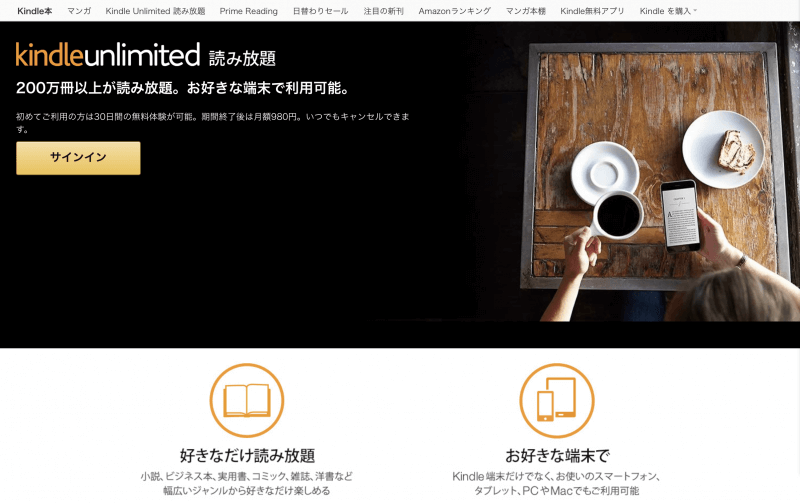
まず「サインイン」をしましょう。
Amazonのアカウントでログインする
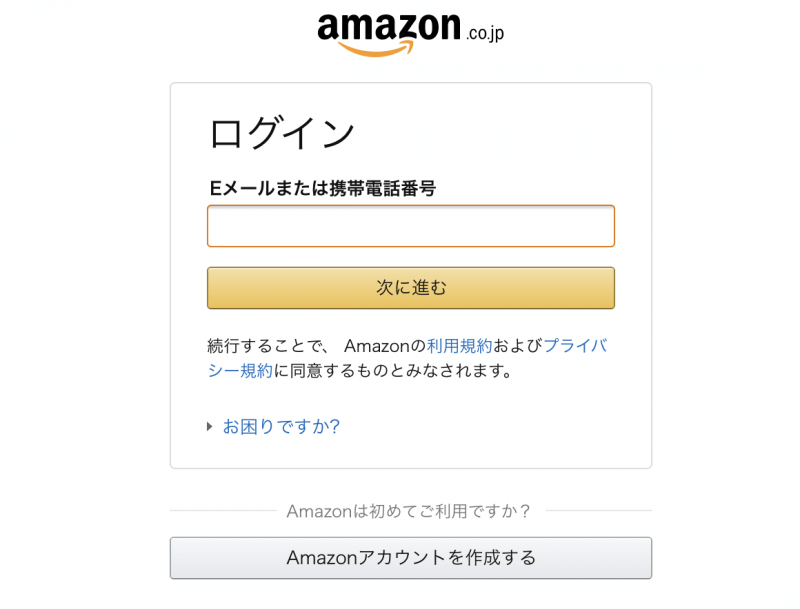
Amazonのアカウントがない方は、ここから作成することもできます。
2段階認証になっているため、スマホとの連携が必要になります。
キャンペーンを選ぶ
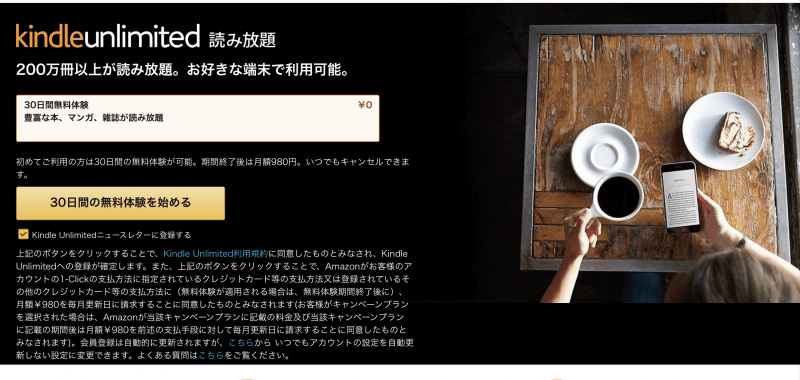
2021年4月現在、行っているのは「30日間無料体験」というキャンペーンのみです。
(これは以前からずっとあるキャンペーン)
ちなみに3月までは「30日間無料体験」に加えて、「2ヶ月間299円で使える」というキャンペーンも行っていたため、時期によってはさらにお得に使えることがあります。
支払い方法を選択する
無料体験だけを利用しようとする時にも、一度決済方法を登録する必要があります。
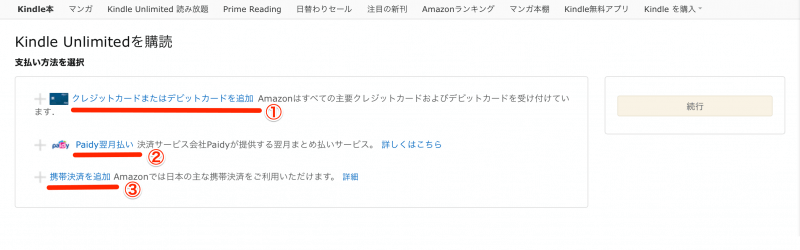
- クレジットカードまたはデイビットカード
- Paidy払い
- 携帯決済
支払い方法は上記3つの方法から選ぶ形になります。
1.クレジットカードまたはデイビットカード支払いの場合
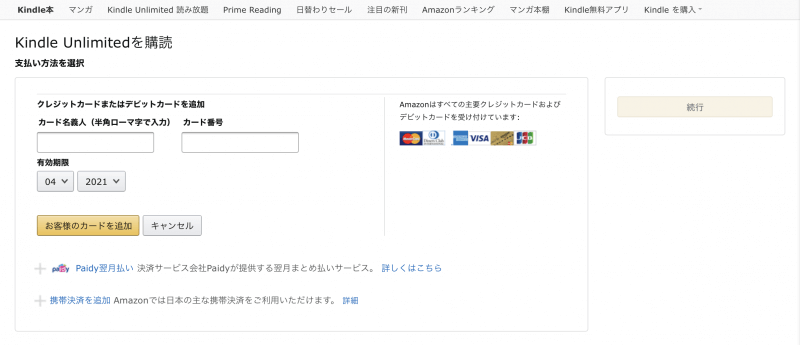
- カード名義人
- カード番号
- 有効期限
- セキュリティ番号
これらを入力すれば完了です。
2.Paidy払いの場合
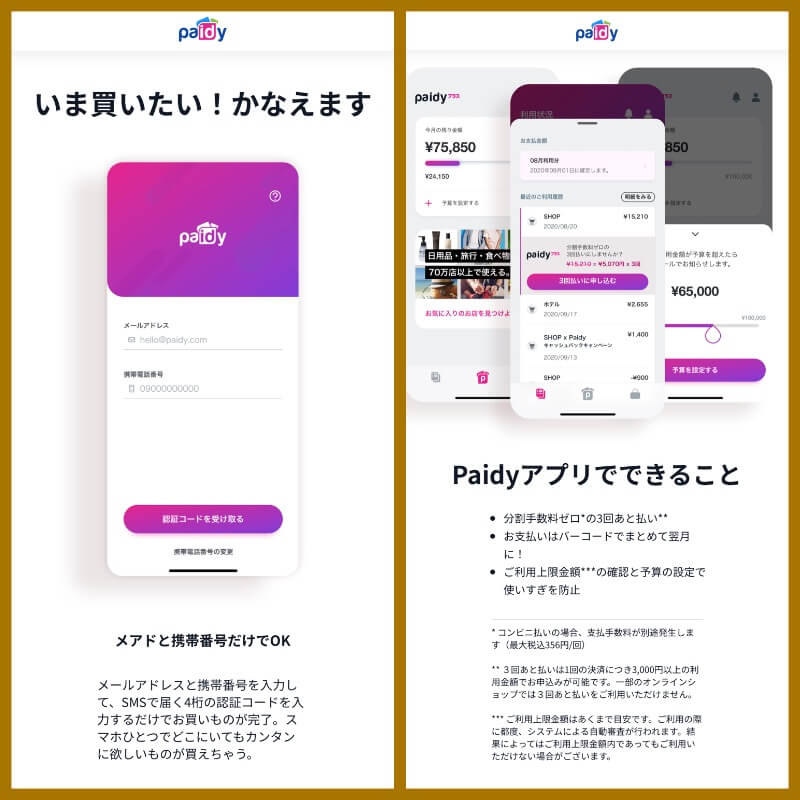
Paidyというのは、あまり聞き馴染みがないかもしれませんが、スマホの決済アプリです。
コンビニ支払い・銀行支払いで決済をする方法になります。
すぐに登録出来て、使い始める事ができます。
3.携帯決済の場合
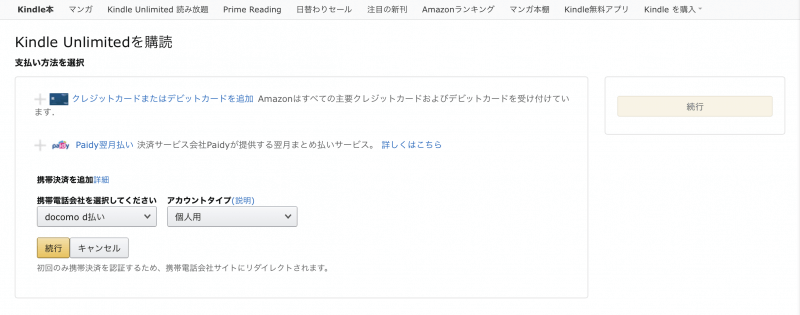
- 携帯キャリア
- アカウント
- 電話番号
などを入力して、スマホ料金と一緒に決済する方法です。
支払い方法を選択・入力したら登録完了となり、Kindle Unlimitedを使い始める事ができます。
「Kindle Unlimited」の解約方法・注意点
解約時の注意点
ブラウザから解約する必要がある
Kindleアプリや電子書籍リーダー上では解約することはできません。
解約をする場合には、Kindle Unlimitedのマイページから解約手続きをする必要があります。
アプリを削除しただけでは解約にならない
アプリを削除しても、解約とはなりませんのでご注意ください。
一度解約をしてしまうと、保存してある本も読めなくなってしまう
保存してある本は、まだ読めると勘違いしている方もいるようです。
Kindle Unlimitedで保存している10冊に関しては、解約をしたときから読めなくなってしまうので注意が必要です。
解約方法
解約方法は3つの手順で簡単に行えます!
Kindle Unlimitedのマイページにアクセス

まずは、「Kindle Unlimited」のサイトから、マイページにアクセスしましょう!
会員登録をキャンセル

マイページへアクセスしたら、「Kindle Unlimited会員登録をキャンセル」を選択します。
メンバーシップを終了

「メンバーシップを終了する」をクリックすれば解約完了になります。
この3手順で解約をすることができるため、解約は簡単に行えます。
まとめ
200万冊以上の本が読める!しかも比較的新しめの本や、話題の本も読める!しかも本1冊買うよりも安い値段で。
これはすごく魅力的なサービスです。
私の場合、一月に本は3-5冊・時間のある時には雑誌を見たりもするため、かなり満足して「Kindle Unlimited」を活用しています。本当にいい本に出会えた時などは、その後に購入することもあります。
惜しいところや改善して欲しい部分もありますが、それを差し引いても、月額料金の安さを考えると本が好きな方は使って絶対に損はないと言えるサービスだと言えると思います。
まずは、無料タイトルを見てみて、読みたい本がある方は最初の30日無料体験だけでも試してみるのがいいと思います。
時期によっては「数ヶ月間安く使える」など、さらにお得なキャンペーンを行うことがあるため、今すぐに読みたい本があるわけではない方は時期を見計らってもいいかもしれません。